Conoce PicsArt Editor y sus funciones
- Nataly Carrillo

- 2 oct 2020
- 5 Min. de lectura
Actualizado: 16 nov 2020
Seguramente haz escuchado hablar de PicsArt, el editor de fotos para celular totalmente gratuito, pero ¿ya conoces todas sus funciones? Acompáñame y aprende a utilizarlo de la manera correcta.

PicsArt la app más utilizada en los últimos tiempos.
Crea imágenes originales y divertidas en un par de minutos.
PicsArt era uno de los editores más potentes desde hace unos años, pero en este 2020 su uso ha dado un giro increíble; esto debido a que muchos usuarios han empezado a utilizarla para mejorar sus fotografías de una manera más artística.
De seguro eres de esas personas que ha venido a investigar un poco desde que vio esos videos-tutoriales en Tiktok y de verdad quieres hacer lucir tus fotos como en todos esos videos.
Conoce sus funciones básicas
Cuando creas tu fotografía, puedes:
Colocar varias imágenes y texto.
Recortar y ajustar el tamaño de foto.
Ajustar el color y jugar con los filtros.
Clonar, expandir o mover tu fotografía.
Girar y modificar algunos ajustes.
Agregar stickers.
Entre otras cosas.
Personaliza y crea tu propia fotografía artística.
Empieza a experimentar con las funciones que ofrece esta increíble herramienta de diseño.
Menú principal

Contamos con cinco iconos en la parte inferior
INICIO-BRÚJULA-CREACIÓN-DESAFÍOS-PERFIL
Pantalla de Inicio

En la pantalla inicial encontrarás el acceso para hacer "Replay" a una de tus fotografías, la cual podrá tener los mismos stickers y componentes definida por otro usuario. Como esta:
ORIGINAL EDITADA


Da clic aquí para aprender a hacer Replay en tu fotografía.
Encontrarás una gran variedad de Replays y fotografías creadas por otros usuarios donde podrás interactuar con ellos siguiéndolos, dándoles likes y comentando sus fotos. Además de compartir tus fotografías utilizando hashtags para que lleguen a más público.
Brújula
Aquí encontrarás las imágenes destacadas que podrás buscar con hashtags específicos. Tendrás el acceso a tutoriales, stickers, imágenes gratuitas y daily remix.

Icono + (creación)

Si pulsas el icono + podrás seleccionar unas de las siguientes opciones para crear:
Collages
Fotos y videos
Dibujos
Fondos
Replay
Fotos gratis
Cámara
Plantillas

Conoce cada una de ellas:
1.Fotos y videos
Te permite seleccionar una foto o video para empezar a editar.


2.Replay
La herramienta más utilizada por la mayoría del usuarios que te permite crear una imagen que te guiará paso a paso para que contenga los mismo elementos que la original.

3.Collage
Crea una gran variedad de collages con elección a 3 formas:
Cuadrículas: Selecciona varias imágenes y elige un diseño a tu elección, añade color, bordes o un fondo. También puedes utilizar los tamaños que se utilizan en redes sociales como Insta Cuadrada, Instastory, Post de Facebook, portada, entre otras.
Libres: Crea tu collage desde el principio añadiendo las imágenes que desees y ordénalas a tu gusto. Puedes seleccionar cada una de tus imágenes para rotarla y recortarla e incluso añadirle efectos.
Marco: Crea un collage utilizando el marco de tu preferencia, encontrarás una gran variedad de opciones.

4.Cámara
Realiza fotografías directamente desde tu cámara añadiendo efectos, escenas o stickers, funcionando tal cual como en historias de Instagram, Snapchat, entre otras redes, con la diferencia que son efectos personalizados y de la aplicación.

5.Fondos
Selecciona uno de los fondos para comenzar a editar tu fotografía, puede ser un fondo de color en específico o de alguna figura, encontrándolos de manera gratuita y de pago.

6.Fotos gratis
Esta opción te va encantar porque puedes encontrar una infinidad de fotografías para utilizar en alta calidad todas sin derecho de autor, donde podrás encontrar desde paisajes, dibujos e incluso de tus celebridades favoritas.

7.Plantillas
Las plantillas prediseñadas son de gran ayuda para crear contenido a tu gusto. Tienes la opción de elegir el tamaño correcto en función a tu red social. Puedes encontrar diferentes plantillas gratuitas y de pago.

8.Dibujos
Esta es una de las opciones favoritas, ya que, te permite crear dibujos desde cero, donde puedes instalar tu color preferido y elegir un lienzo para comenzar. Esta opción cuenta con diferentes pinceles y texturas, además puedes agregar imágenes y stickers utilizando las capas.

EDITOR DE IMÁGENES
Una vez seleccionando algunas de las opciones anteriores accederás al menú para editar la fotografía.
Con la opción GOLD puedes acceder a todas las herramientas premium realizando una compra de suscripción.

HERRAMIENTAS
Conoce las principales herramientas

Recortar: Te permite recortar la imagen utilizando tus propias medidas o alguna de las preestablecidas.
Recorte libre: Permite recortar la imagen creando tu mismo el propio trazado.
Recorte Forma: Recorta la imagen usando diferentes formas.
Dispersión: Con esta opción puedes realizar una dispersión en la imagen.
Clonar: Duplica la parte de la imagen seleccionada modificando su tamaño, opacidad y dureza.
Quitar: Es una opción premio que te permite eliminar un objeto o área de la imagen.
Expandir: Esta herramienta te puede ayudar a modificar la silueta de una persona. No tiene la misma precisión que Photoshop o programas similares pero pueden ayudarte en un momento determinado.
Mover: Te permite seleccionar una parte de la imagen y moverla de forma continuada.
Selección: Seleccionas una parte de la imagen que puedes recortar, copiar, añadirle un efecto, inverso, etc.
Curvas: Crea efectos utilizando tres colores básicos (rojo, azul y verde). Puedes ver como lo utilizan en alguno de los vídeos del final del post.
Ajustar: Modifica el brillo, contraste, saturación, tono, sombras, iluminación, etc.
Realzar: Varía la claridad de la imagen y saturación.
Tilt-Shift: Realza una parte de la imagen dándole un efecto distorsionador al resto de la imagen.
Perspectiva: Modifica la perspectiva de la imagen. La perspectiva de la fotografía puede cambiar cómo se ve la forma de un objeto, según el tamaño del objeto y la distancia este a la cámara.
Tamaño: Establece el tamaño de la imagen que desees.
Girar/Rotar.

EFECTOS
Puedes aplicar efectos a tus fotografías, como desenfoque, artísticos, arte pop, entre otros.

EMBELLECER
Con esta herramienta puedes mejorar la imagen automáticamente o mejorar defectos, tonos de piel, cabello, corrector facial, color de ojos, blanqueador, eliminar ojos rojos, entre otras cosas.

STICKER
Te permite elegir entre cientos de stickers, algunos de pago y otros gratuitos.

RECORTE
Recorta la imagen seleccionando una medida en específico e incluso puedes escoger entre retrato o selección libre.

TEXTO
Fuentes.
Colores.
Trazo.
Modificarle la opacidad.
Fusionar el texto.
Agregarle sombra.
Curvar el texto.

AGREGAR FOTO
Esta opción te permite agregar una gran variedad de imágenes a las cuales puedes modificarle la opacidad, efectos y añadir stickers.

AJUSTE
Te permite insertar un cuadrado debajo de una imagen aplicando un fondo o color.

PINCELES
Esta opción te permite aplicar efectos transparentes como corazones, burbujas, arcoíris, destellos, estrellas, etc.

BORDE
Te permite aplicar borde interior o exterior como radio, color y opacidad.

MÁSCARA
Esta opción es la ideal para añadir máscaras de luces, textura, artísticos, etc.

DIBUJAR
Te permite crear dibujos libres aplicando trazados con pinceles y texturas. Además puedes añadir texto, imágenes o GIFs.

DESTELLO
Añade destellos a tus imágenes modificando la opacidad, tono y fusión.

MÁSCARA DE FIGURAS
Añade máscaras en forma de figuras.

MARCO
Selecciona entre la gran variedad de marcos para decorar tu imagen.

LLAMADA
Añade llamadas de atención a tus imágenes.
Desafíos
Dando clic al icono en forma de copa encontrarás muchos desafíos creados por la aplicación con premios increíbles como membresías PicsArt Gold donde tendrás acceso a una infinidad de filtros y efectos para lucir tus fotografías más PRO.

¿Cómo participar en los Desafíos?
PicsArt organiza desafíos de imágenes, ediciones de fotografía o stickers, remixes y collages que deben contener un elemento determinado con una temática específica.
Al ingresa tendrás dos opciones:
Comienza a votar
Desafíate a ti mismo
Comienza a votar
Vota por tus fotografías favoritas.

Desafíate a ti mismo
Empieza a crear, lee las instrucciones y participa.
Este sería un ejemplo:
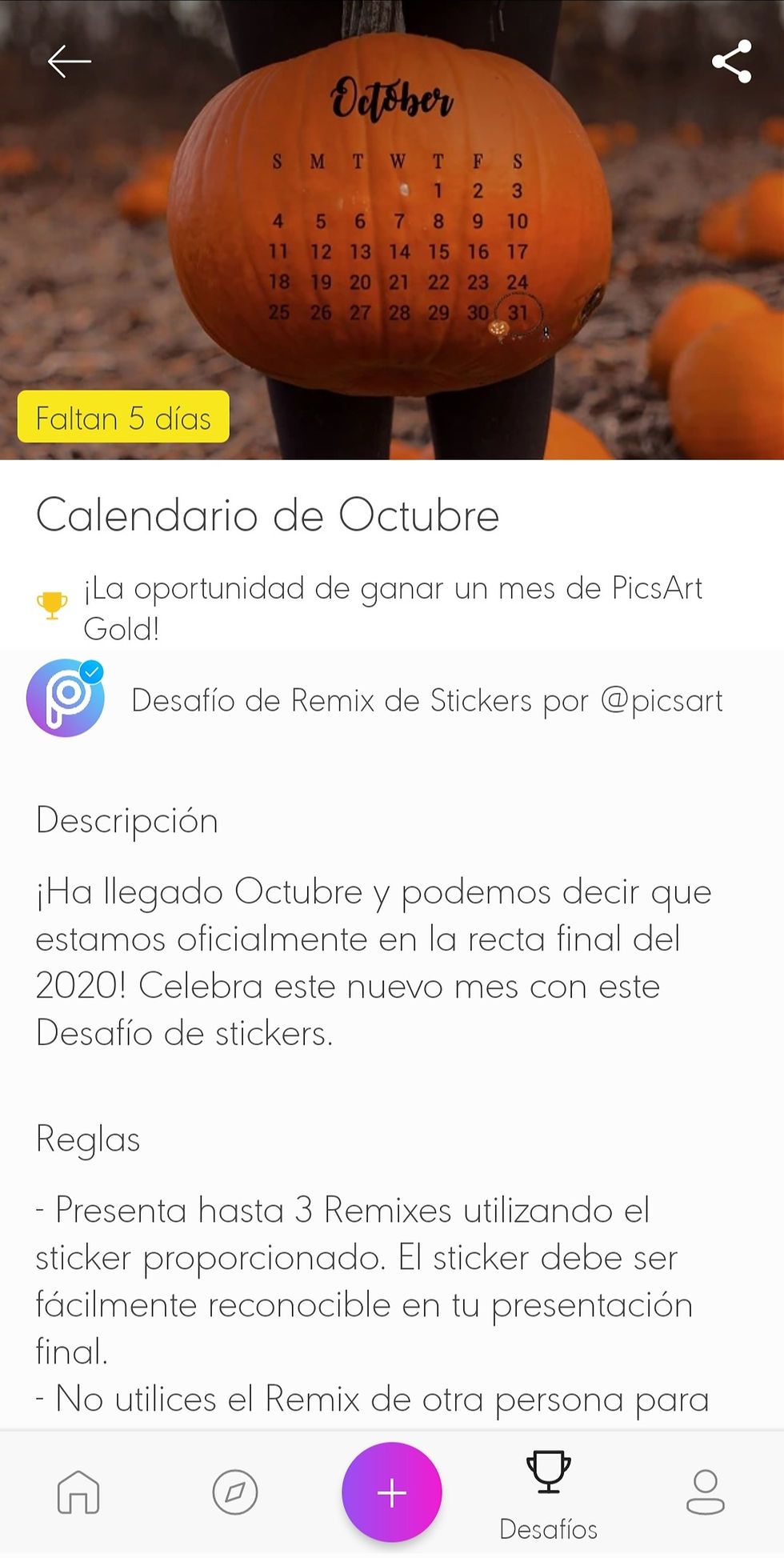

Perfil
Como último icono tenemos el "perfil" donde podrás ingresar con tu cuenta y podrás guardar todas tus creaciones para que los usuarios las conozcan e interactúen con ellas. Básicamente como Instagram.
Tienes como opción registrarte con Facebook o la red social de tu preferencia definiendo un nombre de usuario con el cual tus seguidores te podrán buscar.

Creaciones en Picsart
¡Gracias por llegar hasta acá y espero esta información te sea de mucha ayuda! No olvides dejar tu opinión y dudas que tengas acerca de la aplicación PicsArt
Hasta luego













Comentarios